Hiện nay, tại phiên bản mới của các trình duyệt Internet phổ biến như Google Chrome, Mozilla Firefox hay Internet Explorer...các nhà sản xuất đã tiến hành nâng cấp, bổ sung thêm tính năng kiểm tra lỗi chính tả vào để giúp người dùng cảm thấy thuận tiện hơn khi sử dụng. Tuy nhiên, không phải ai cũng cần tới tính năng này và không phải lúc nào những nâng cấp kiểu như thế này cũng là cần thiết, được người dùng ủng hộ.
Tải Internet Explorer miễn phí
Việc "được" thông báo các lỗi chính tả không hẳn lúc nào cũng có lợi, bởi đôi khi, người dùng cố tình hoặc vì lý do nào đó mà muốn tắt đi tính năng này, thì có lẽ các bạn sẽ cần tới sự trợ giúp của bài viết này.
Hướng dẫn tắt kiểm tra chính tả trên trình duyệt web
Vô hiệu hóa tính năng kiểm tra chính tả trên Chrome
Bước 1: Từ giao diện chính của trình duyệt Chrome, các bạn click vào biểu tượng ba dấu gạch ngang (góc trên, bên phải màn hình), chọn vào mục Cài đặt - Settings.
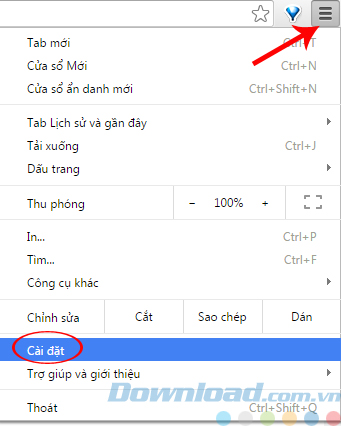
Bước 2: Kéo xuống dưới cùng và nhấp vào Hiển thị cài đặt nâng cao - Show advanced settings.
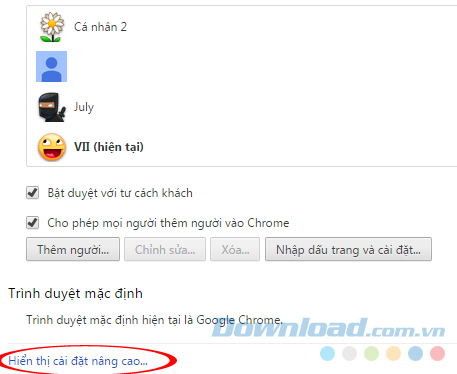
Bước 3: Tại giao diện này, chúng ta tìm mục Ngôn ngữ - Language sau đó, click vào ô Cài đặt ngôn ngữ và nhập liệu - Language and input settings.

Chỉ cần bỏ dấu tick ở ô Bật kiểm tra chính tả - Enable spell checking, sau đó nhấp vào Hoàn tất - OK để lưu lại thay đổi.
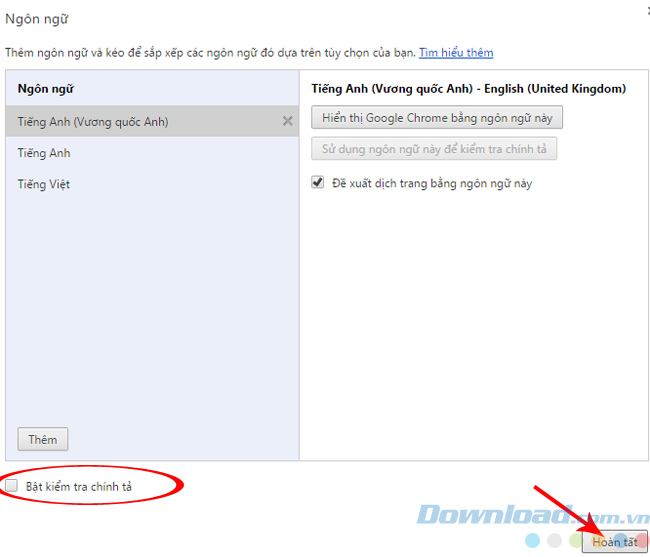
Bỏ kiểm tra chính tả trên trình duyệt Firefox
Cũng từ giao diện chính của Firefox, nhấp vào biểu tượng ba dấu gạch ngang (góc trên, bên phải), click tiếp vào biểu tượng Tùy chọn - Options (hình bánh răng cưa).
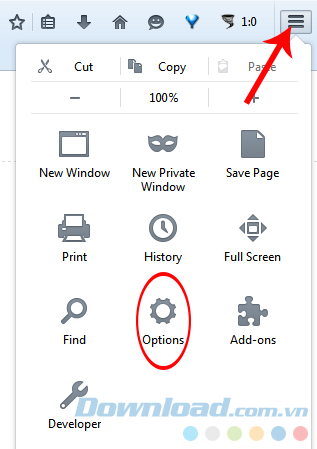
Chọn xuống mục Advanced, thẻ General. Tron hiển thị bên dưới, cũng bỏ tick trong ô Check my spelling as i type. Sau đó thoát ra và khởi động lại Firefox là được.
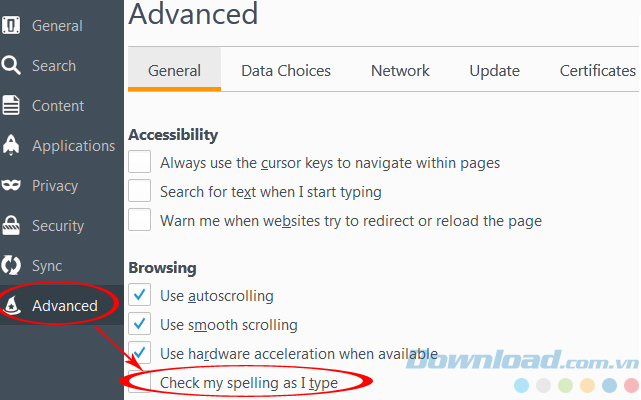
Ảnh trên là Download.vn đang sử dụng trình duyệt web Firefox phiên bản mới nhất, nếu máy tính của các bạn sử dụng những phiên bản thấp hơn, có thể hình ảnh hiển thị sẽ như dưới đây.
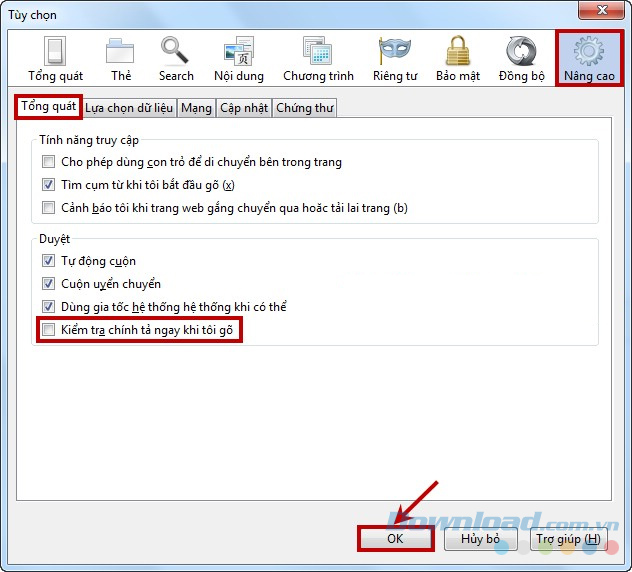
Chọn vào Nâng cao / Tổng quát / bỏ dấu tick ở ô cuối rồi click vào OK
Tắt tính năng tự động kiểm tra chính tả trên trình duyệt Internet Explorer
Từ giao diện chính của IE, nhấp vào thẻ Tools, chọn mục cuối cùng trong cửa sổ xuất hiện - Internet Options.
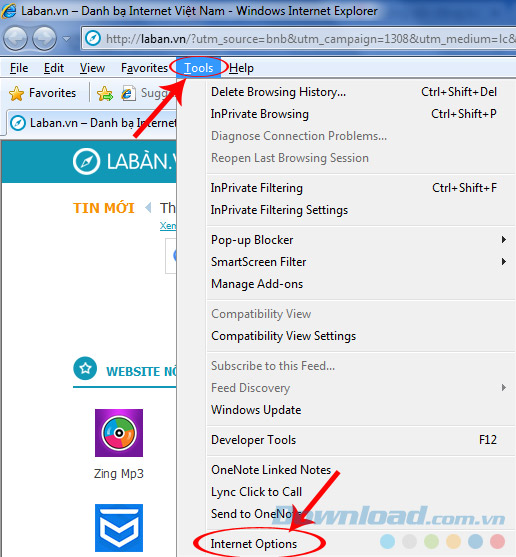
Chọn sang thẻ Security, bỏ dấu tick ở mục Enable Protected Mode, sau đó nhấp vào OK.
